3 métodos para desfocar fundos no Canva
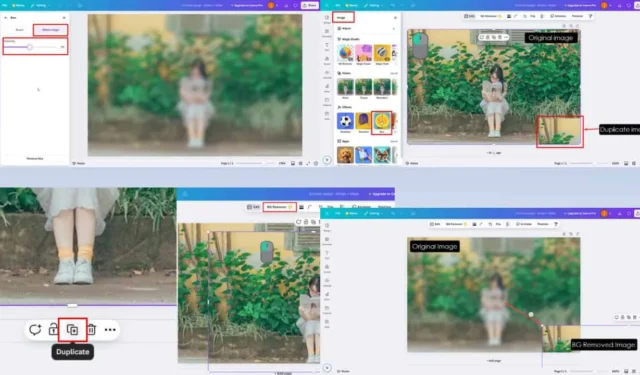
Você está procurando maneiras de desfocar o fundo no Canva? É mais simples do que você imagina! Este guia vai te guiar pelas técnicas mais efetivas, então continue conosco!
Como posso desfocar o fundo no Canva?
1. Utilize a ferramenta de ajuste
- Abra o Canva.
- Carregue a imagem desejada arrastando-a e soltando-a na pasta do projeto.
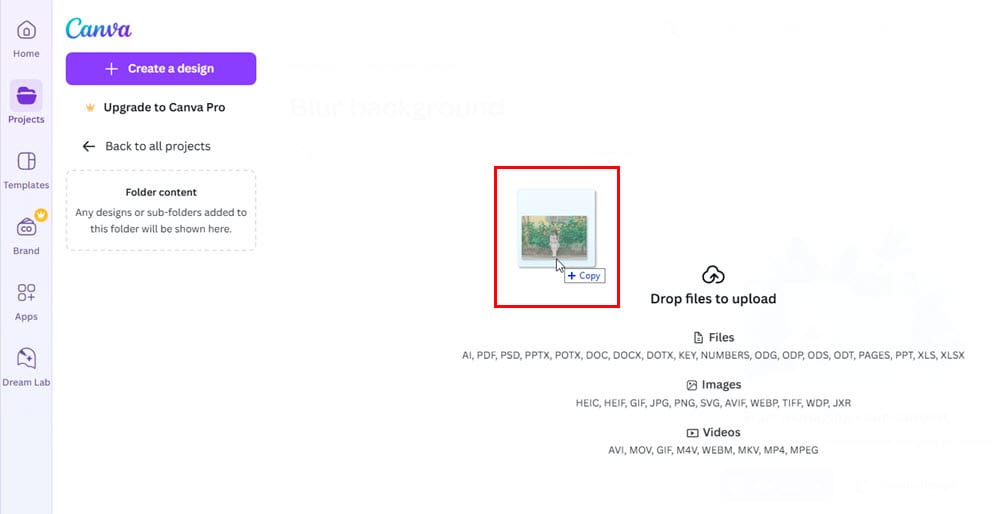
- Passe o mouse sobre a imagem e clique no menu kebab , depois escolha Editar imagem no menu suspenso.
- Na pré-visualização da imagem que aparece, clique no botão Usar em um design localizado no canto superior direito .
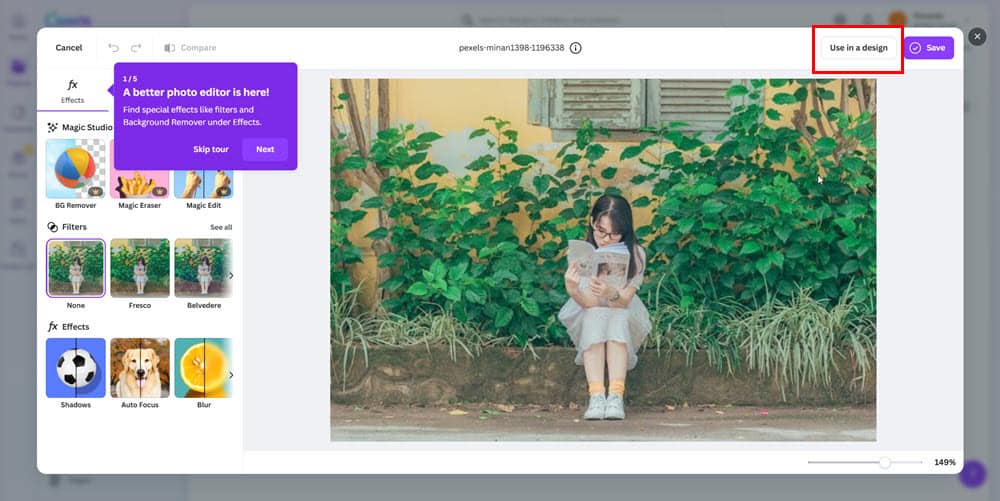
- Logo abaixo da imagem, selecione o botão Duplicar .
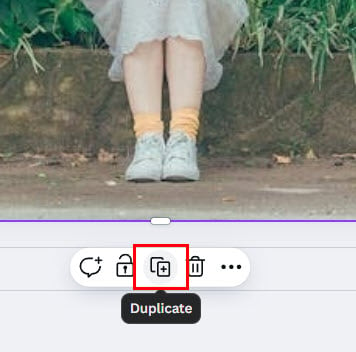
- Uma sobreposição flutuante da imagem copiada aparecerá.
- Clique na sobreposição e depois clique na opção Removedor de fundo na barra de ferramentas superior para separar o assunto e tornar a imagem transparente.
- Selecione a nova imagem e mova-a para a borda por enquanto.
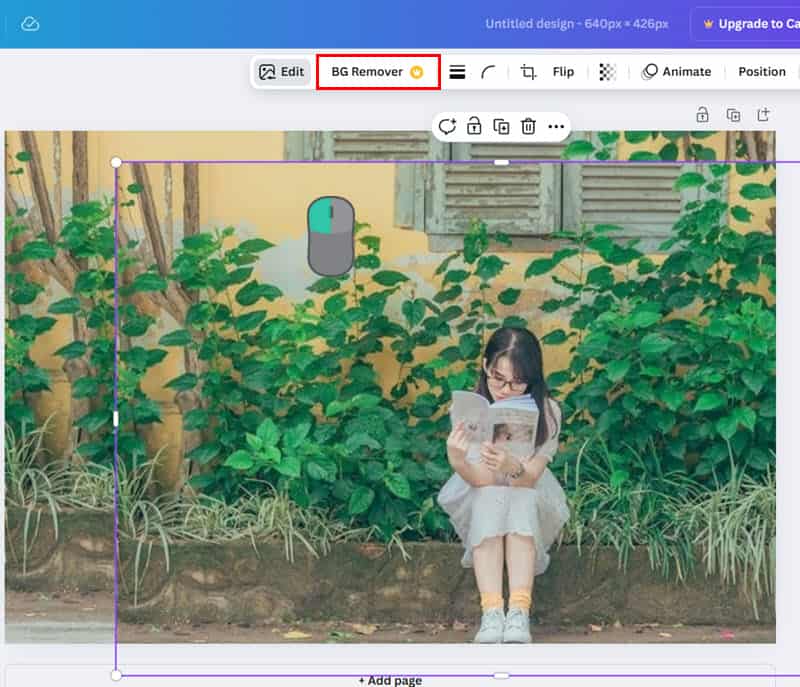
- Agora, clique na imagem original e navegue até o menu Efeitos no painel de navegação Imagem e selecione a ferramenta Desfoque .
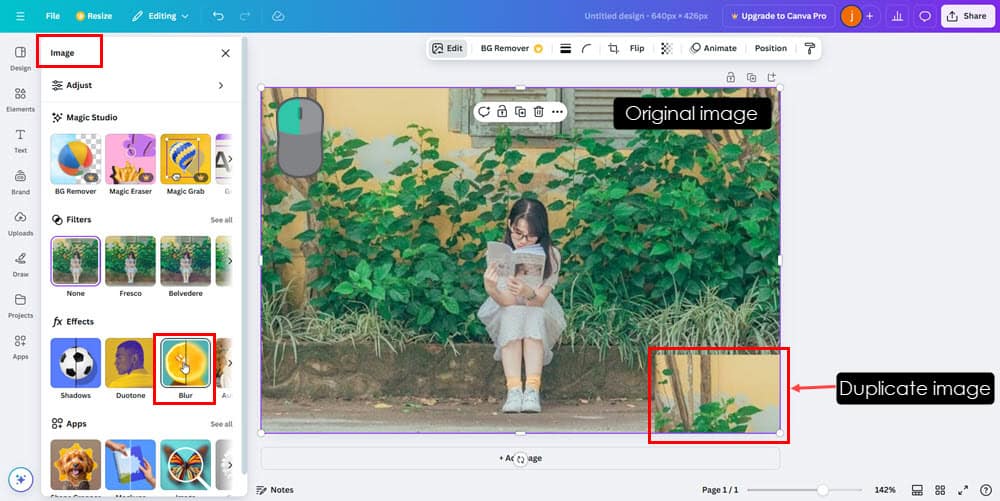
- No painel de navegação Blur , escolha a opção Whole image . Ajuste o controle deslizante da ferramenta Intensity para refinar o nível do efeito bokeh.
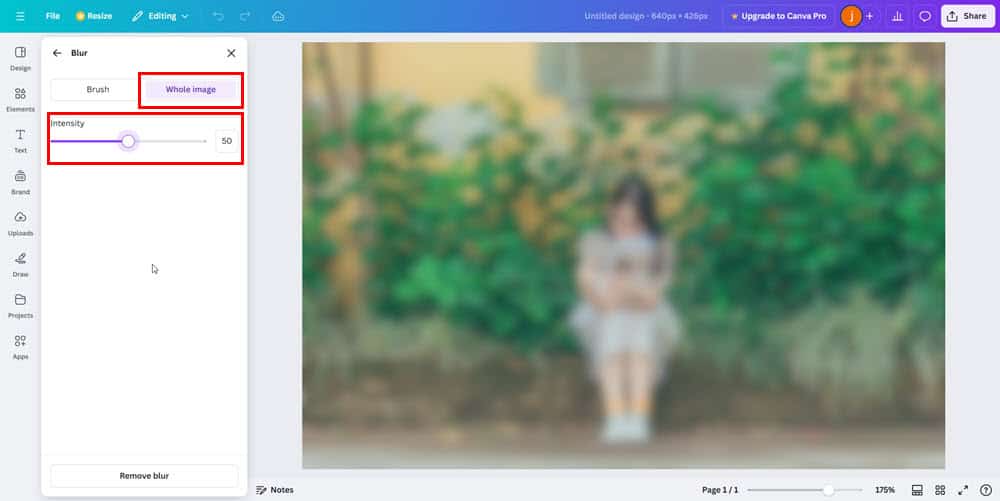
- Feche a ferramenta Desfoque .
- Por fim, clique na imagem que você separou e posicione-a adequadamente sobre o fundo desfocado.
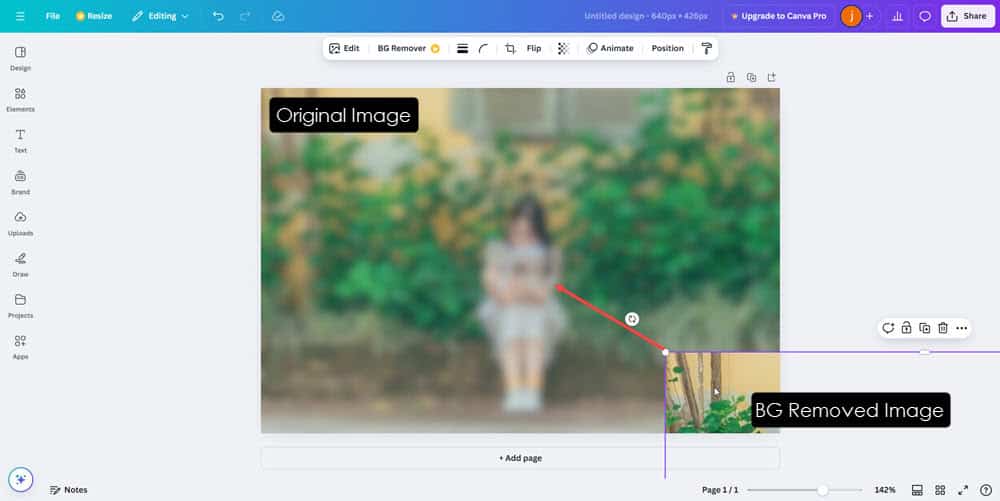
Para resumir, você está duplicando a imagem original em seu espaço de trabalho de edição. Uma cópia terá o efeito de desfoque enquanto a outra terá o fundo removido. Colocar a imagem transparente sobre o fundo desfocado cria um design impressionante sem a necessidade de aplicação manual de bokeh.
2. Aplique a ferramenta Free Blur
- Acesse a ferramenta Desfoque de fundo gratuito no Canva.
- Clique no botão Carregar sua imagem .
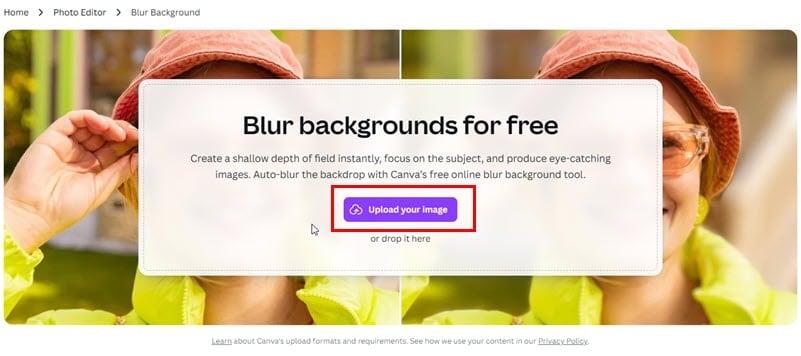
- Use a janela do Explorador de Arquivos do Windows que aparece para localizar e selecionar a imagem que você deseja modificar.
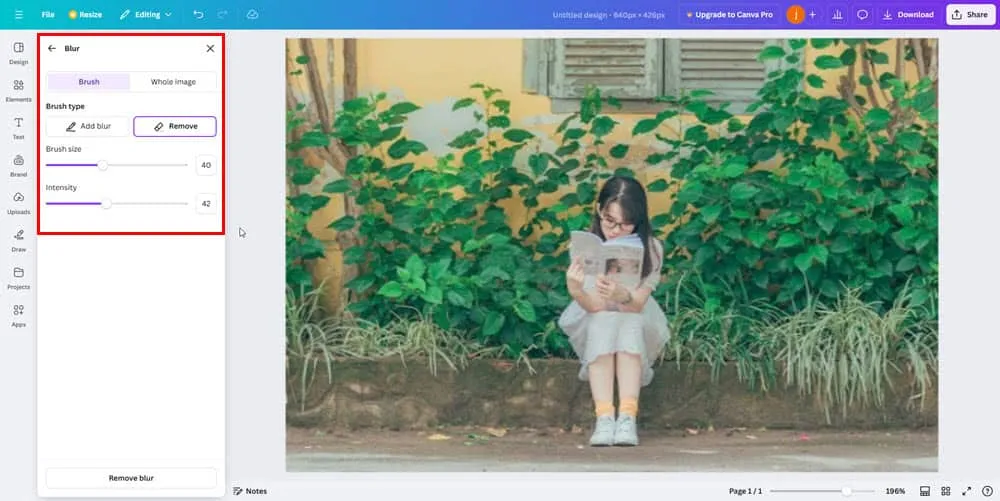
- Selecione Pincel para começar a desfocar o fundo. Ajuste o controle deslizante Tamanho do pincel para modificar o diâmetro do pincel. Além disso, ajuste o controle deslizante Intensidade para controlar o nível de opacidade do efeito de desfoque.
- Agora, contorne cuidadosamente a área de fundo da imagem usando a ferramenta pincel.
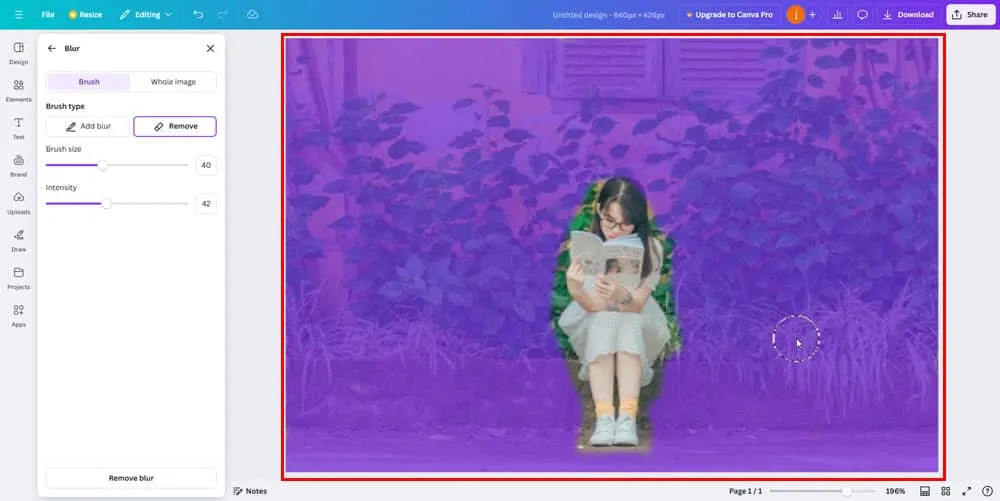
- Depois de terminar de destacar o fundo, solte a ferramenta pincel para visualizar o efeito de desfoque.
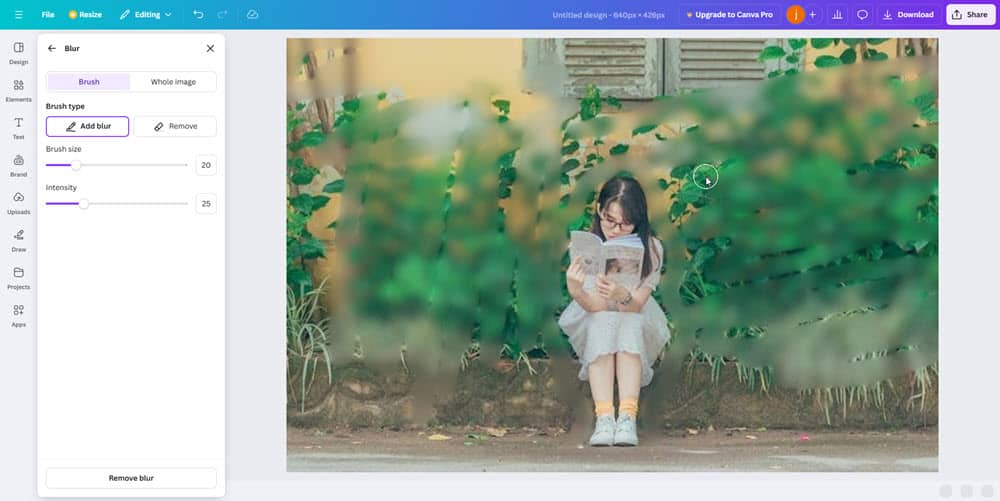
Este método é simples e ideal para iniciantes ou para aqueles que buscam uma opção gratuita para aplicar um efeito bokeh em seus planos de fundo.
3. Opte por um modelo
- Abra o Canva e clique na opção Modelos no painel de navegação do lado esquerdo .
- Na biblioteca de modelos , digite Desfoque e clique em Enter.
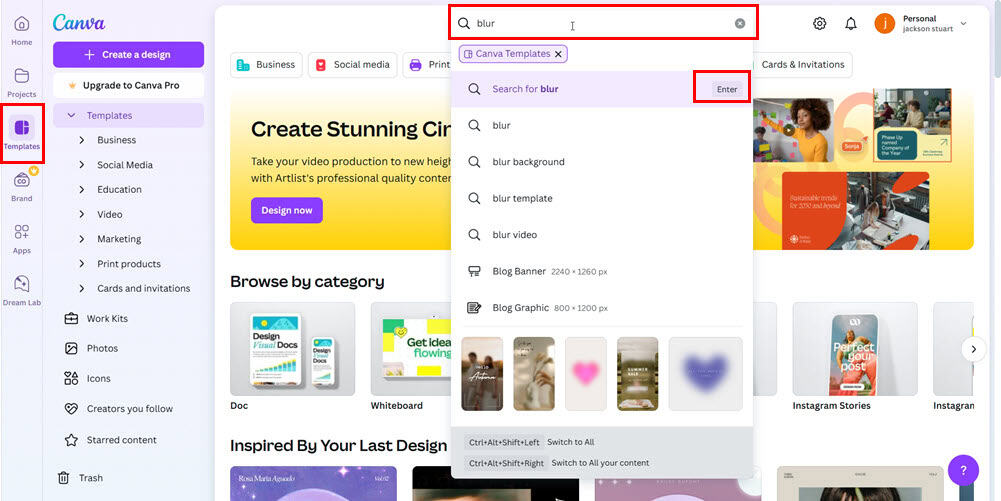
- Clique no botão Todos os filtros na parte superior da biblioteca para refinar suas opções de pesquisa.
- Você pode escolher entre várias categorias, incluindo Negócios , Mídia Social , Educação , Marketing , Moderno , Simples , Negrito , Ilustração , Assunto e Tópico .
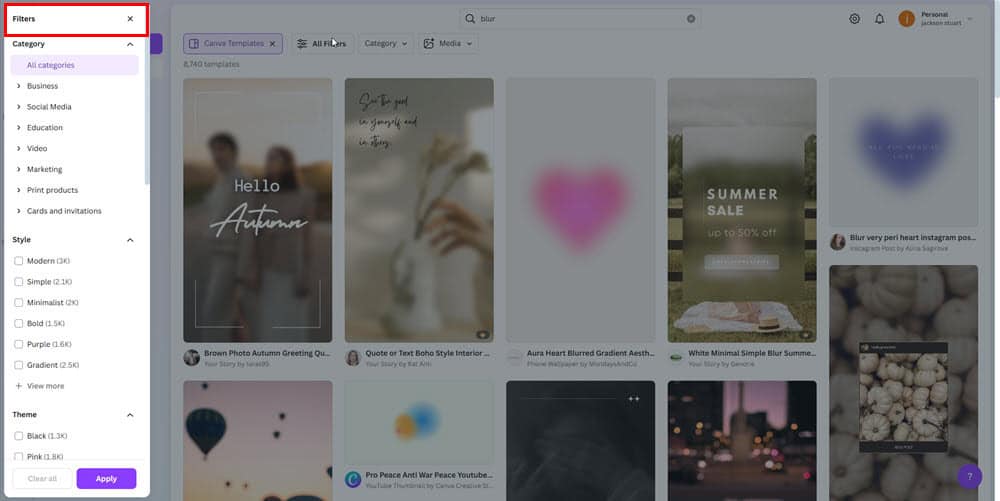
- Abra o modelo na interface de edição do Canva e troque as imagens de estoque ou padrão pelos seus próprios recursos visuais pessoais ou de marketing para ajustar o design conforme necessário.
- Para finalizar, clique no botão Compartilhar no canto superior direito e depois clique em Baixar para selecionar seu tipo de arquivo preferido.
Tenha em mente que alguns modelos podem exigir uma assinatura ou uma compra para acesso. Você pode escolher pagar uma taxa única por esses designs ou optar por uma assinatura do Canva Pro ou superior para modelos bokeh premium.
Agora você está bem versado em como desfocar fundos no Canva! Você explorou várias técnicas para aprimorar suas habilidades nessa ferramenta de design gráfico.



Deixe um comentário